win10关闭屏幕保护设置方法 win10如何关闭电脑屏幕保护
更新时间:2023-03-02 09:44:00作者:runxin
用户在日常使用win10电脑的时候,如果需要离开一段时间时,系统在无人操作的情况下也会自动进入到屏幕保护界面,虽然这样能够保障win10电脑的中的文件安全,但是大多用户都使用不习惯,那么win10如何关闭电脑屏幕保护呢?以下小编就来教大家win10关闭屏幕保护设置方法。
具体方法:
1、从桌面空白处右键鼠标找到个性化选项,选择锁屏界面。
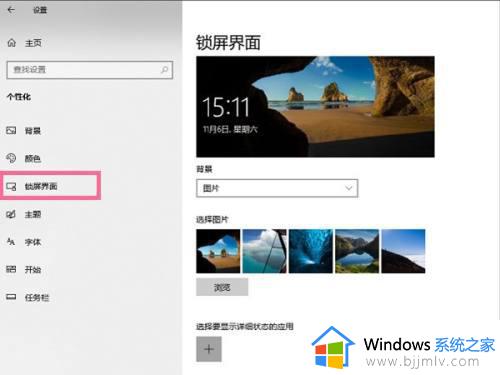
2、在锁屏界面中点击屏幕保护程序设置。
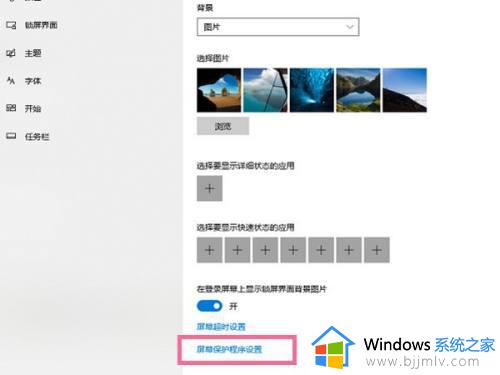
3、选择屏幕保护程序列表右侧的箭头并选择无,再将恢复时显示登录屏幕的勾关闭,最后点击确定就可以了。
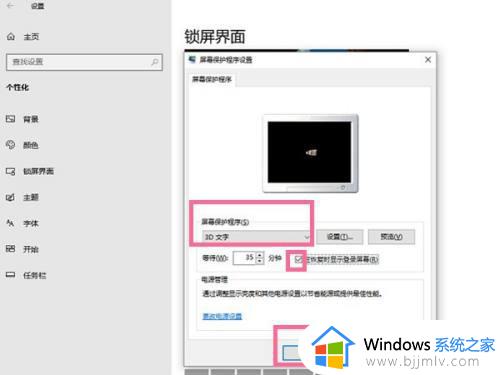
以上就是小编告诉大家的win10关闭屏幕保护设置方法了,如果你也有相同需要的话,可以按照上面的方法来操作就可以了,希望能够对大家有所帮助。
win10关闭屏幕保护设置方法 win10如何关闭电脑屏幕保护相关教程
- windows10如何关闭屏幕保护 windows10电脑怎么取消屏幕保护模式
- w10屏幕保护怎么去掉 w10系统屏幕保护如何关闭
- win10怎么设置密码屏幕保护 win10系统设置屏幕保护密码教程
- windows10的屏幕保护在哪设置?win10设置屏幕保护程序的步骤
- windows10 屏幕保护怎么设置 win10系统设置屏幕保护的步骤
- windows10屏幕保护设置时间在哪 windows10如何设置屏幕保护时间
- win10如何设置屏幕保护时间 win10怎样设置屏保护时间
- 电脑屏幕保护色怎么设置win10 win10系统电脑屏幕保护色设置图文
- windows10设置屏幕保护密码方法 windows10怎么设置屏幕保护密码
- win10保护怎么关闭 如何永久关闭win10保护
- win10如何看是否激活成功?怎么看win10是否激活状态
- win10怎么调语言设置 win10语言设置教程
- win10如何开启数据执行保护模式 win10怎么打开数据执行保护功能
- windows10怎么改文件属性 win10如何修改文件属性
- win10网络适配器驱动未检测到怎么办 win10未检测网络适配器的驱动程序处理方法
- win10的快速启动关闭设置方法 win10系统的快速启动怎么关闭
热门推荐
win10系统教程推荐
- 1 windows10怎么改名字 如何更改Windows10用户名
- 2 win10如何扩大c盘容量 win10怎么扩大c盘空间
- 3 windows10怎么改壁纸 更改win10桌面背景的步骤
- 4 win10显示扬声器未接入设备怎么办 win10电脑显示扬声器未接入处理方法
- 5 win10新建文件夹不见了怎么办 win10系统新建文件夹没有处理方法
- 6 windows10怎么不让电脑锁屏 win10系统如何彻底关掉自动锁屏
- 7 win10无线投屏搜索不到电视怎么办 win10无线投屏搜索不到电视如何处理
- 8 win10怎么备份磁盘的所有东西?win10如何备份磁盘文件数据
- 9 win10怎么把麦克风声音调大 win10如何把麦克风音量调大
- 10 win10看硬盘信息怎么查询 win10在哪里看硬盘信息
win10系统推荐